ID на статията: 000021587
Или кликнете име за повече информация на теми:
За programmeChto технология е Intel® Turbo Boost Max 3.0 и как работи?
Технология Intel® Turbo Boost 3.0 Макс използва водача с информация, съхранявана в процесора. Той определя и ръководи процесите на работа, на първо място по най-бързия процесор. Шофьорът също ви позволява да конфигурирате чрез белия списък, който може да се използва от крайните потребители, за да инсталирате предпочитан приоритет за кандидатстване. Водачът трябва да бъде инсталиран и конфигуриран правилно на системата, тъй като операционната система не може ефективно да ръководят работните потоци в избрания ред на ядрото.
Технология Intel® Turbo Boost 3.0 Макс се активира автоматично, или трябва ли да го инсталирате?
Трябва да инсталирате Intel® Turbo Boost 3.0 Макс и да даде възможност на подкрепата в технологията на BIOS, както и да се инсталира драйвер и приложен софтуер.
Каква е разликата между Intel® Turbo Boost Max 3.0 и Intel® Turbo Boost 2.0 технология?
Технология Intel® Turbo Boost Max 3.0 дава възможност на компютърните ядра работят при по-високи честоти, в сравнение с технологията Intel® Turbo Boost 2.0.
Работа с Intel® Turbo Boost Max 3.0 технологии?
Потребителският интерфейс и драйвер се използва за задаване на приоритети на програмата, насочването им за извършване на първо място в най-бързата система за ядрото.
изисквания TrebovaniyaKakovy за Intel® Turbo Boost Max 3.0 технологии?- За да работите Intel® Turbo Boost 3.0 Макс технологични нужди за подпомагане на своята процесор
- За да работите Intel® Turbo Boost Max 3.0 Необходимо е да се поддържа своята операционна система технология
- За да работите Intel® Turbo Boost Max 3.0 технология изисква водача и неговото прилагане, свързани потребителски интерфейс
- За да работите Intel® Boost 3.0 технология Turbo Max се изисква да плати опорна функция X99 или X299, както и активната му подкрепа в BIOS / фърмуер
- Процесор Intel® Core ™ i7-6950X Extreme Edition
- Процесори Intel® Core ™ i7-6800K, i7-6850K, i7-6900K, i7-7820X, i9-7900X и i9-7920X
- Семейство на процесора Intel® Xeon® E5-1600 v4
Имайте предвид, че други процесори за настолни системи не поддържат Intel® Turbo Boost 3.0 Макс тази технология.
Каква операционна система се поддържат?- Microsoft Windows® 10 x64 Edition
- Microsoft Windows 8.1 * x64 Edition
- Microsoft Windows 7 x64 Edition *
За Microsoft Windows 7 * x64 Edition трябва да сте сигурни, че Microsoft, KB3033929 инсталирани актуализации за сигурност. В противен случай можете да получите предупредителни съобщения на операционната система.
Дали Intel® Turbo Boost технология работи Max 3.0 с 32-битови операционни системи на Microsoft *?
Ние не се провери тази технология на работа с 32-битови Microsoft * операционни системи. В момента тези платформи не се поддържат.
UstanovkaGde да изтеглите на водача?
Можете също да търсите за Центъра за изтегляния. Въведете в полето за търсене "Intel® Turbo Boost Technology 3.0 Макс", за да се покаже списък на софтуера за изтегляне.
Консултирайте се с вашия системен производител и попитайте за наличието на най-новата версия на драйвера чрез Windows * Updates.
Как се инсталира 3.0 технологията Intel® Turbo Boost Макс?- Преди да инсталирате новата версия, премахване на предишната версия на драйверите и приложения:
- В Windows, отидете в Control Panel> Programs> Деинсталиране на програма и деинсталирате всяка предишна версия на Intel® Turbo Boost Max 3.0 софтуерните технологии.
- Рестартирайте системата.
- Разопаковайте контролния панел на водача TBMT / приложение.
- В Windows Explorer щракнете с десния бутон на INF файл и изберете Install.
Ако опцията за настройка не е налична в Windows Explorer, отворете диспечера на устройствата. Намерете устройството с хардуер ID INT3510 и шофьор актуализация на софтуера, като изберете нов INF файла.
- Първоначално, приложението е сведена до минимум в Windows * сигнали. За да отворите програмата интерфейс, щракнете с десния бутон на иконата на областта за уведомяване и изберете Display потребителския интерфейс.
- В противен случай, можете да отворите Windows диспечера на устройствата * и проверете инсталиран драйвер.
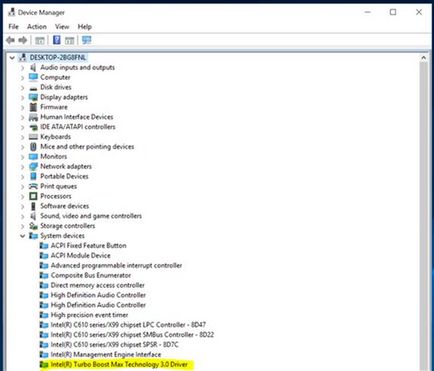
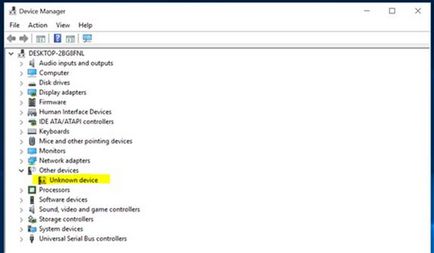
По-долу изскачащ прозорец се появява съобщение с грешка в следните случаи:
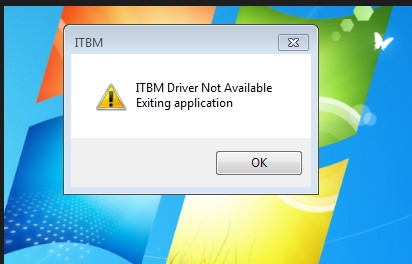
BIOS на системата не разпознава ID ACPI \ INT3510 устройството в Device Manager. В този случай, водачът Intel Turbo Boost Technology 3.0 Макс разположение, което причинява излязлото съобщение с грешка. Както е показано в следния пример екран, на устройства с Intel технология Turbo Boost устройство Max 3.0, не е показан.
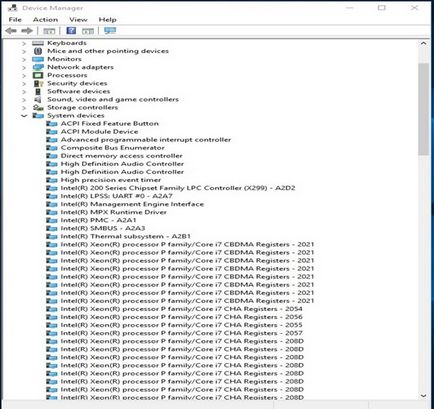
решение
Можете да разрешите този проблем, като редактирате настройките на BIOS чрез въвеждане на ID ACPI \ INT3510 устройството.
BIOS-ът засича ID ACPI \ INT3510 устройството. Устройството се показва в диспечера на устройствата, но водачът не е инсталиран. В този случай, водачът Intel Turbo Boost Technology 3.0 Макс разположение, което причинява излязлото съобщение с грешка. Както можете да видите по-долу, Intel Turbo Boost 3.0 технология Макс устройство се показва като Unknown Device:
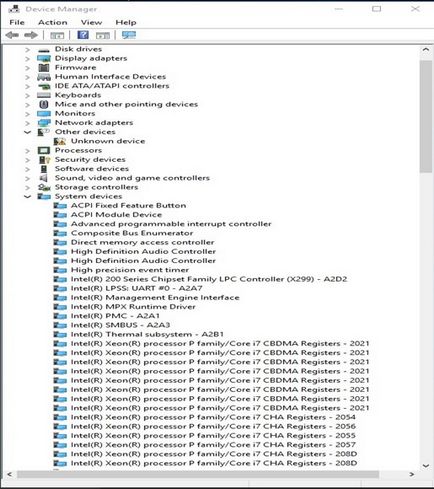
решение
Можете да решите този проблем с помощта на Intel Turbo Boost Макс шофьор 3.0 инсталация технология.
Конфигурация и настройка на софтуера obespecheniyaObzor
Процесори поддържащи Intel® Turbo Boost Max 3.0 технологии имат най-малко една сърцевина, която може да работи при по-висока честота, отколкото други ядра. Целева приложения ядро трябва да се извършва с по-висока честота, за да се възползват от предимствата на повишаване на производителността.
Заявление или драйвер Intel® Turbo Boost 3.0 технология Макс открива приложението да работи на ядрата на процесора с подобрена производителност. Можете да конфигурирате действието.
След като инсталирате дадено приложение или драйвер е Intel® Turbo Boost 3.0 технология Макс автоматично се зарежда при стартиране на системата. Прилагането първоначално сведени до минимум в областта за известия. За да се покаже в иконата на областта за уведомяване, щракнете с десния бутон и изберете Display потребителски интерфейс. Тук можете да се включите, изключите или излезете от приложението.
В един главен прозорец заявление Intel® Turbo Boost технология Max 3.0 се използва с параметрите, дадени по-долу:
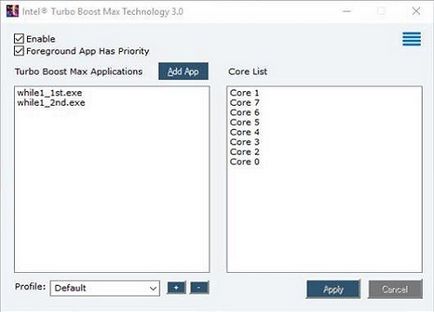
Можете да конфигурирате приложението цел да се движат по ядрата на процесора, като настроите своя ред в списъка на ядки. След като инсталирате Enable (настройката по подразбиране) на софтуера работи, като се вземе предвид списъка на ядки.
Изпълнението на задачите по поръчка се определят като целева софтуерно приложение, за която определя честотата на процесора, превишава пределната стойност (набор Intel подразбиране = 90%). Можете да промените зададеното ограничение в разширените настройки.
Ако тази опция не е инсталиран, софтуерът работи в нормален режим, който не е вероятно да се осигури най-доброто представяне.
В някои случаи допълнителен софтуер да деактивирате приложението или драйвер 3.0 технологията Intel® Turbo Boost Макс. Приложението показва (външен контрол Active) (Active външен контрол) от дясната активирате. Приложението може да забраните технология работата, дори ако зададете опцията Enable.
Приоритет за приложения на преден план
Когато опцията е останало от Foreground App е с приоритет елемент (приоритет на прилагането на преден план):
- Set (по подразбиране): готов да стартирате приложението ще стане цел. Заявката получава приоритет по отношение на други целеви приложения в списък Turbo Boost Макс. Той е получил списъка с приоритети, по искане на ядрата.
- Не са инсталирани: Макс приоритетната заявка списък Turbo Boost е инсталиран от горе на долу.
В списъка с приложения, Turbo Boost Макс съдържа заявлението цел, посочена в списъка на ядки след инсталацията Активиране. Списъкът е от порядъка на приоритет от горе до долу. Използвайте инструмента за добавяне App настройката (на приложение Добавяне), за да изберете и да добавите към списъка на целеви приложения. Можете да използвате и плъзгане и пускане, за да добавят насочени приложение.
За да промените реда в списъка, щракнете с десния бутон върху името на приложението мишена и изберете опцията в Появява се прозорецът. Изберете Up да се движат нагоре в списъка на заявлението мишена или надолу, за да я преместите надолу в списъка. Изберете Delete, за да изтриете елемент от списъка.
Списък на ядрата е подреден списък на поддържаните процесорни ядра. най-високата производителност ядрото, посочен в горната част на списъка. Съседна списък елементи може да бъде ядра, които имат подобни резултати. Схема на номериране ядра номерация съответства на операционната система. Например, сърцевината 0 съответства на логически процесори 0 и 1, и сърцевината 1 съответства на логическите процесори 2 и 3.
Когато излишък на тактовата честота на ядрата, стойността - Overclocking Активирано (- Излишък честота) се показва в дясно от списъка с ядки.
Профилът може да се използва за съхраняване на софтуерни конфигурации Intel® Turbo Boost Max 3.0 технология, за да сте имали възможност за по-нататъшно възстановяване. Можете да използвате + и - за добавяне и премахване на профили. Можете да съхранявате профилите, като използвате бутона Apply.
Нанесете и анулиране
След като промените някоя от настройките кликнете върху Прилагане и отменя бутони ще промени цвета си в непълнотата на действие. За да запаметите промените, изберете Приложи. За да отмените промените, изберете Отмяна.
За да отворите Advanced Settings:
- С левия бутон върху иконата в горния десен ъгъл на екрана под внимателното бутон X.
- Изберете Настройки. В прозореца Разширени настройки съдържа малък брой параметри, представени по-долу:
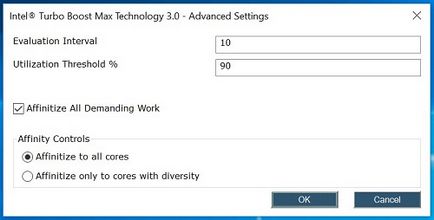
диалоговия Advanced Options оценка Interval (Интервал оценка) се използва за контрол на честотата на дискретизация на подаване на заявлението или технология шофьор Intel® Turbo Boost 3.0 Макс задачи при поискване. Интервал оценка представени в единици за 100 милисекунди. Стойността по подразбиране е 10 (веднъж в секунда).
по поръчка Target има оползотворяване процент CPU надвишава граничната стойност, в периода, определен от интервал оценка параметър (по подразбиране 90%).
Настройка стойности под границата на употреба (например, <30%) может понизить производительность системы. Это может существенно снизить преимущества производительности технологии Intel® Turbo Boost Max 3.0.
Сходството на всички работни места по заявка
Когато тази опция е от лявата страна на Разширена настройка Affinitize Всички изисквания на работата (Приликата на всички работни места по заявка):
- Определете (по подразбиране): Софтуерът ще изпълнява задачи по поръчка за всички приложения на ядрата на процесора, изброени в списъка на ядро списък (списък на ядки). приоритетните приложения
- Преден план приложения (Apps преден план) (когато укажете надфоновите приложения (приоритет за преден план приложения))
- Приложенията в списък Turbo Boost Макс Приложения (приложение Turbo Boost Макс)
- други приложения
- Не избран: Софтуерът изпълнява задача по поръчка за челни приложения (ако е настроен на преден план App е с приоритет (приоритет за преден план приложения)), и само на приложения от списъка Turbo Boost Макс.
- Сходството на всички ядра
- Сходство е само за ядра с разлики
След всяка промяна на параметрите, които са в процес на Advanced Settings (Разширени настройки), изберете ОК, за да запазите промените. За да отмените промените, изберете Отмяна.
Производителите могат да персонализират настройките по подразбиране за конкретни платформи. Първоначалните настройки могат да се различават леко от тези, показани по-горе.
Свързани статии
